Jak obnovit službu Instalační služba Windows Installer v systému Windows XP
Instalace nových aplikací a odstraňování starých aplikací v operačním systému Windows XP zajišťuje služba Windows Installer. A v případech, kdy tato služba přestane pracovat, uživatelé čelí skutečnosti, že prostě nemohou instalovat a odstraňovat většinu aplikací. Tato situace je spousta problémů, ale existuje několik způsobů, jak obnovit službu.
Obsah
Obnovte službu Instalační služby systému Windows
Důvody pro zastavení Instalační služby systému Windows mohou být změny v určitých větvích systémového registru nebo prostě absence nezbytných souborů služby samotné. V důsledku toho lze problém vyřešit buď zápisem do registru nebo přeinstalací služby.
Metoda 1: Registrace systémových knihoven
Nejprve zkuste znovu zaregistrovat systémovou knihovnu, kterou používá služba Instalační služba Windows Installer. V tomto případě budou do systémového registru přidány potřebné položky. Ve většině případů to stačí.
- Nejprve vytvořte soubor s potřebnými příkazy, abyste tak učinili, otevřete poznámkový blok. V nabídce "Start" přejděte do seznamu "Všechny programy" a vyberte "Standardní" skupinu a klikněte na ikonu "Poznámkový blok" .
- Vložíme následující text:
- V nabídce "Soubor" klikněte na příkaz "Uložit jako" .
- V seznamu "Typ souboru" vyberte "Všechny soubory" a zadejte jako název název "regdll.bat" .
- Spusťujeme vytvořený soubor dvojitým kliknutím myši a počkáme na dokončení registrace knihoven.
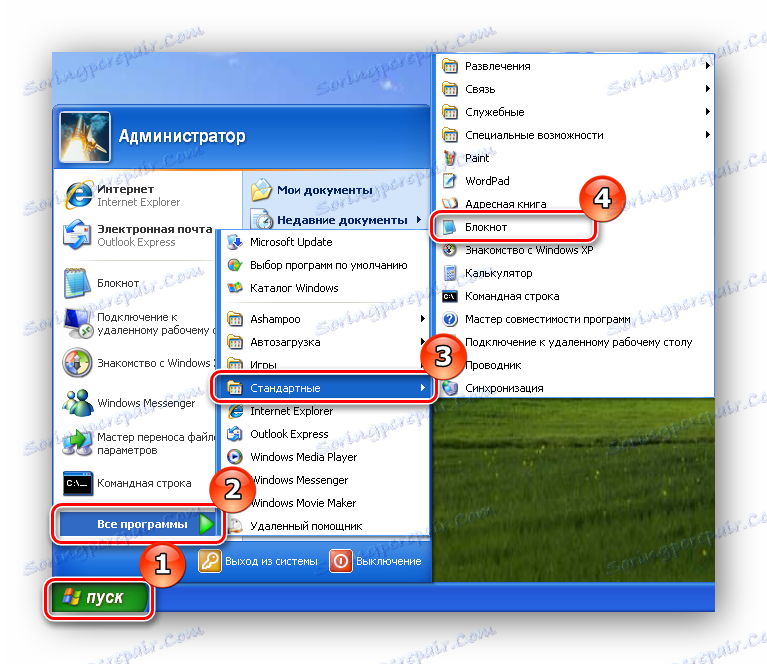
net stop msiserver
regsvr32 /u /s %windir%System32msi.dll
regsvr32 /u /s %windir%System32msihnd.dll
regsvr32 /u /s %windir%System32msisip.dll
regsvr32 /s %windir%System32msi.dll
regsvr32 /s %windir%System32msihnd.dll
regsvr32 /s %windir%System32msisip.dll
net start msiserver
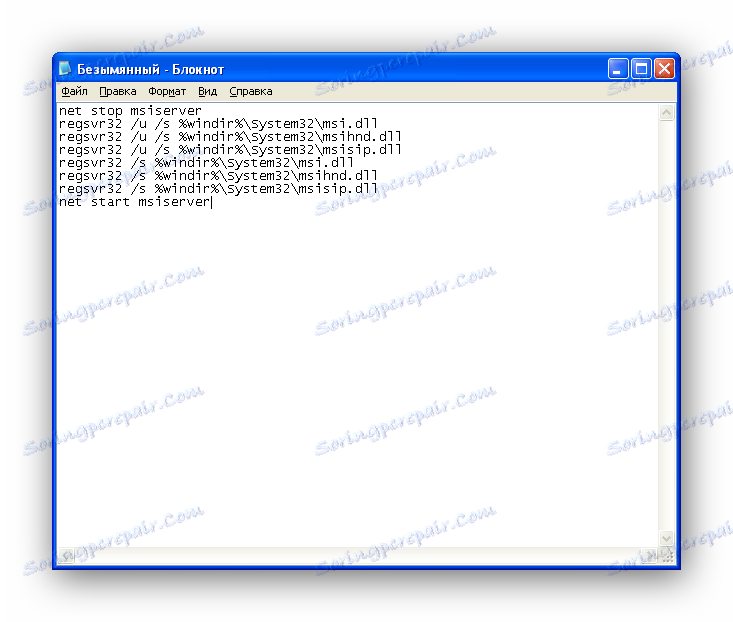
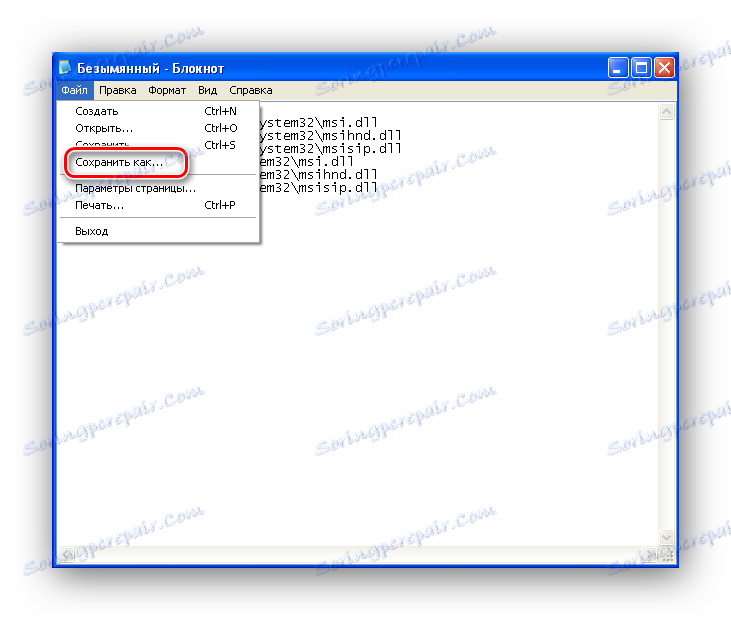
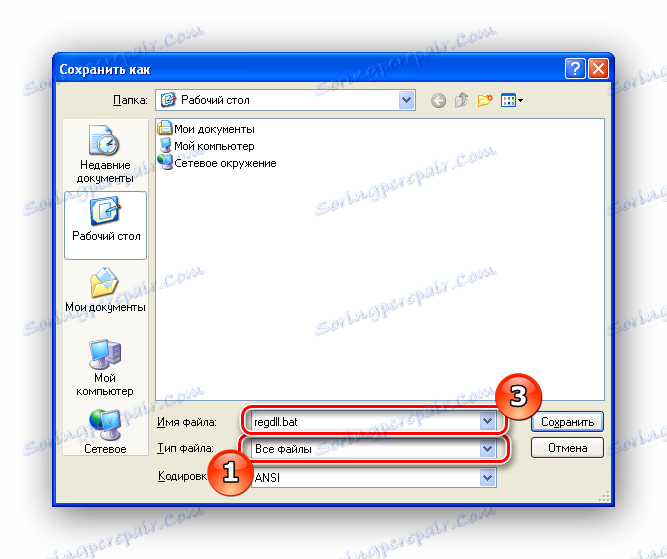
Poté se můžete pokusit nainstalovat nebo odinstalovat aplikace.
Metoda 2: Instalace služby
- Chcete-li to provést, stáhněte aktualizaci z oficiálních webových stránek KB942288 .
- Spusťte soubor k provedení dvojitým kliknutím levým tlačítkem myši a klepnutím na tlačítko "Další" .
- Přijměte dohodu, znovu stiskněte tlačítko "Další" a počkejte na instalaci a registraci systémových souborů.
- Stiskneme tlačítko "OK" a počkáme na restart počítače.
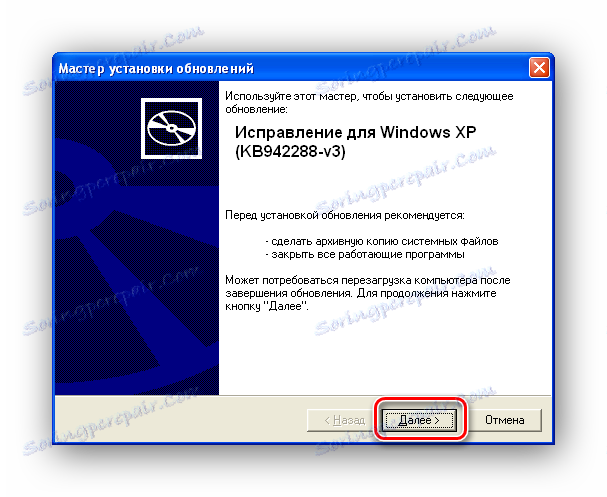
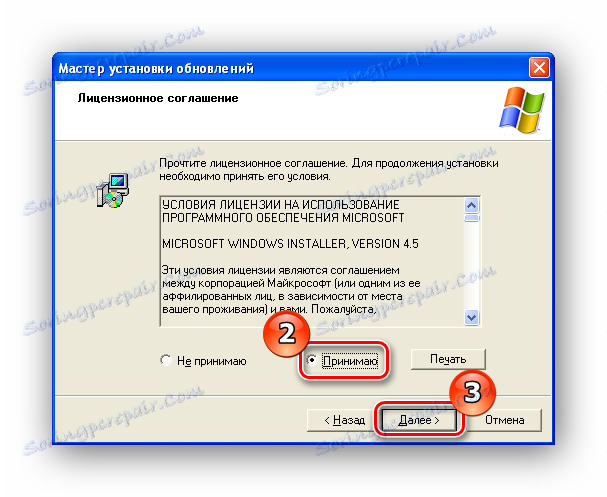
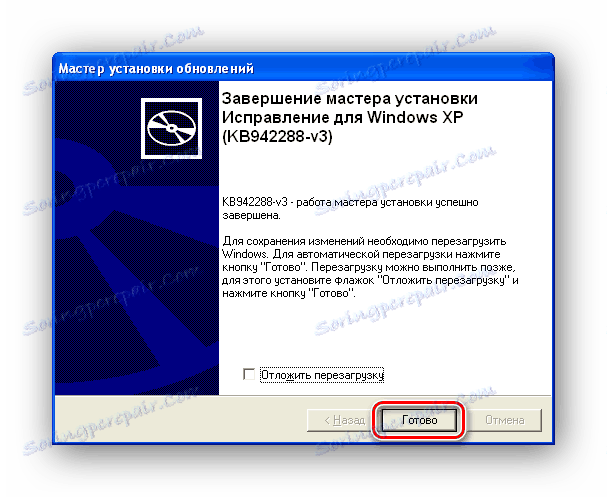
Závěr
Takže nyní víte, jak se vypořádat s nedostatkem přístupu k instalační službě systému Windows XP. A v případech, kdy jedna metoda nepomůže, můžete vždy použít jinou.